USB OPEL MOKKA 2014 Manual de Informação e Lazer (in Portugues)
[x] Cancel search | Manufacturer: OPEL, Model Year: 2014, Model line: MOKKA, Model: OPEL MOKKA 2014Pages: 241, PDF Size: 4.89 MB
Page 119 of 241
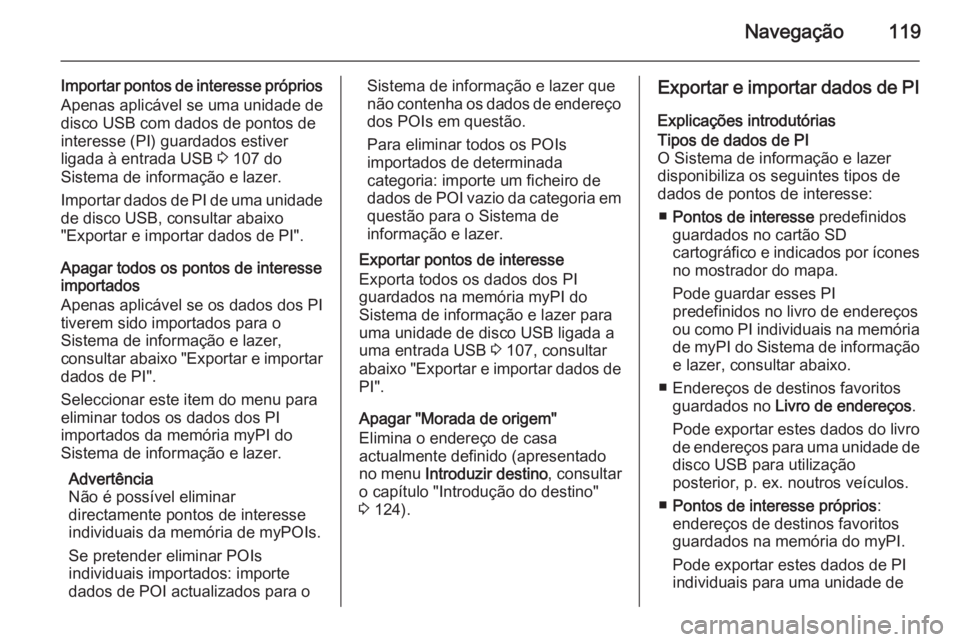
Navegação119
Importar pontos de interesse própriosApenas aplicável se uma unidade de
disco USB com dados de pontos de
interesse (PI) guardados estiver
ligada à entrada USB 3 107 do
Sistema de informação e lazer.
Importar dados de PI de uma unidade
de disco USB, consultar abaixo
"Exportar e importar dados de PI".
Apagar todos os pontos de interesse
importados
Apenas aplicável se os dados dos PI
tiverem sido importados para o
Sistema de informação e lazer,
consultar abaixo "Exportar e importar dados de PI".
Seleccionar este item do menu para
eliminar todos os dados dos PI
importados da memória myPI do
Sistema de informação e lazer.
Advertência
Não é possível eliminar
directamente pontos de interesse
individuais da memória de myPOIs.
Se pretender eliminar POIs
individuais importados: importe
dados de POI actualizados para oSistema de informação e lazer que
não contenha os dados de endereço dos POIs em questão.
Para eliminar todos os POIs
importados de determinada
categoria: importe um ficheiro de
dados de POI vazio da categoria em
questão para o Sistema de
informação e lazer.
Exportar pontos de interesse
Exporta todos os dados dos PI
guardados na memória myPI do
Sistema de informação e lazer para
uma unidade de disco USB ligada a
uma entrada USB 3 107, consultar
abaixo "Exportar e importar dados de PI".
Apagar "Morada de origem"
Elimina o endereço de casa
actualmente definido (apresentado
no menu Introduzir destino , consultar
o capítulo "Introdução do destino"
3 124).Exportar e importar dados de PI
Explicações introdutóriasTipos de dados de PI
O Sistema de informação e lazer
disponibiliza os seguintes tipos de
dados de pontos de interesse:
■ Pontos de interesse predefinidos
guardados no cartão SD
cartográfico e indicados por ícones no mostrador do mapa.
Pode guardar esses PI
predefinidos no livro de endereços
ou como PI individuais na memória de myPI do Sistema de informação
e lazer, consultar abaixo.
■ Endereços de destinos favoritos guardados no Livro de endereços .
Pode exportar estes dados do livro de endereços para uma unidade de disco USB para utilização
posterior, p. ex. noutros veículos.
■ Pontos de interesse próprios :
endereços de destinos favoritos
guardados na memória do myPI.
Pode exportar estes dados de PI
individuais para uma unidade de
Page 120 of 241
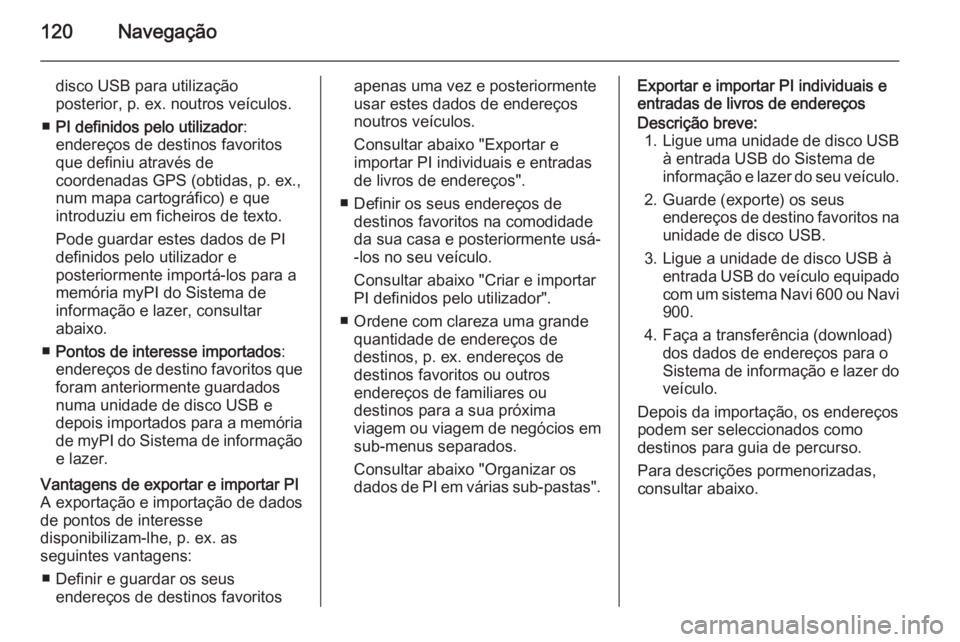
120Navegação
disco USB para utilização
posterior, p. ex. noutros veículos.
■ PI definidos pelo utilizador :
endereços de destinos favoritos
que definiu através de
coordenadas GPS (obtidas, p. ex.,
num mapa cartográfico) e que
introduziu em ficheiros de texto.
Pode guardar estes dados de PI definidos pelo utilizador e
posteriormente importá-los para a
memória myPI do Sistema de
informação e lazer, consultar
abaixo.
■ Pontos de interesse importados :
endereços de destino favoritos que foram anteriormente guardados
numa unidade de disco USB e
depois importados para a memória
de myPI do Sistema de informação e lazer.Vantagens de exportar e importar PI
A exportação e importação de dados
de pontos de interesse
disponibilizam-lhe, p. ex. as
seguintes vantagens:
■ Definir e guardar os seus endereços de destinos favoritosapenas uma vez e posteriormente
usar estes dados de endereços
noutros veículos.
Consultar abaixo "Exportar e
importar PI individuais e entradas
de livros de endereços".
■ Definir os seus endereços de destinos favoritos na comodidade
da sua casa e posteriormente usá-
-los no seu veículo.
Consultar abaixo "Criar e importar
PI definidos pelo utilizador".
■ Ordene com clareza uma grande quantidade de endereços de
destinos, p. ex. endereços de
destinos favoritos ou outros
endereços de familiares ou
destinos para a sua próxima
viagem ou viagem de negócios em
sub-menus separados.
Consultar abaixo "Organizar os
dados de PI em várias sub-pastas".Exportar e importar PI individuais e
entradas de livros de endereçosDescrição breve:
1. Ligue uma unidade de disco USB
à entrada USB do Sistema de
informação e lazer do seu veículo.
2. Guarde (exporte) os seus endereços de destino favoritos naunidade de disco USB.
3. Ligue a unidade de disco USB à entrada USB do veículo equipadocom um sistema Navi 600 ou Navi
900.
4. Faça a transferência (download) dos dados de endereços para o
Sistema de informação e lazer do veículo.
Depois da importação, os endereços podem ser seleccionados como
destinos para guia de percurso.
Para descrições pormenorizadas, consultar abaixo.
Page 121 of 241
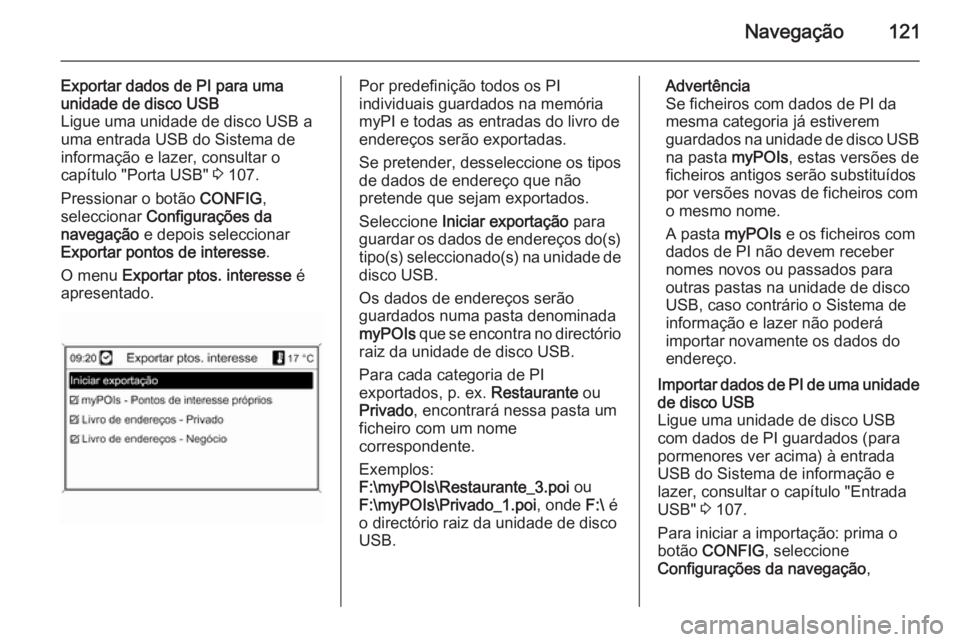
Navegação121
Exportar dados de PI para uma
unidade de disco USB
Ligue uma unidade de disco USB a
uma entrada USB do Sistema de
informação e lazer, consultar o
capítulo "Porta USB" 3 107.
Pressionar o botão CONFIG,
seleccionar Configurações da
navegação e depois seleccionar
Exportar pontos de interesse .
O menu Exportar ptos. interesse é
apresentado.Por predefinição todos os PI
individuais guardados na memória
myPI e todas as entradas do livro de endereços serão exportadas.
Se pretender, desseleccione os tipos
de dados de endereço que não
pretende que sejam exportados.
Seleccione Iniciar exportação para
guardar os dados de endereços do(s)
tipo(s) seleccionado(s) na unidade de disco USB.
Os dados de endereços serão
guardados numa pasta denominada
myPOIs que se encontra no directório
raiz da unidade de disco USB.
Para cada categoria de PI
exportados, p. ex. Restaurante ou
Privado , encontrará nessa pasta um
ficheiro com um nome
correspondente.
Exemplos:
F:\myPOIs\Restaurante_3.poi ou
F:\myPOIs\Privado_1.poi , onde F:\ é
o directório raiz da unidade de disco
USB.Advertência
Se ficheiros com dados de PI da
mesma categoria já estiverem
guardados na unidade de disco USB na pasta myPOIs, estas versões de
ficheiros antigos serão substituídos
por versões novas de ficheiros com
o mesmo nome.
A pasta myPOIs e os ficheiros com
dados de PI não devem receber nomes novos ou passados para outras pastas na unidade de disco
USB, caso contrário o Sistema de
informação e lazer não poderá
importar novamente os dados do
endereço.Importar dados de PI de uma unidade de disco USB
Ligue uma unidade de disco USB
com dados de PI guardados (para
pormenores ver acima) à entrada
USB do Sistema de informação e
lazer, consultar o capítulo "Entrada
USB" 3 107.
Para iniciar a importação: prima o
botão CONFIG , seleccione
Configurações da navegação ,
Page 122 of 241

122Navegação
seleccione Importar pontos de
interesse próprios e em seguida
seleccione Continuar.
Todos os dados de PI guardados na unidade de disco USB são
importados para a memória myPI do
Sistema de informação e lazer.
Quando a importação estiver
concluída, os PI importados são
seleccionáveis como destinos
através do menu Introduzir destino,
consultar o capítulo "Entrada de
destino" 3 124.
Criar e importar PI definidos pelo
utilizador
Os pontos de interesse definidos pelo utilizador têm de ser definidos
através de coordenadas GPS que
podem ser obtidas, p.ex., num mapa
cartográfico.
As coordenadas GPS e mais dados
de endereços têm de ser introduzidos
em ficheiros de texto, representando cada ficheiro uma categoria de PI.Descrição breve:
1. Crie os ficheiros de texto para os dados de PI.
2. Introduza os dados dos endereços pretendidos em
ficheiros de texto.
3. Guarde os ficheiros de texto juntamente com os seus dados de
PI numa unidade de disco USB.
4. Ligue a unidade de disco USB à entrada USB do Sistema de
informação e lazer do seu veículo.
5. Faça o download (importação) dos ficheiros de texto com os seusdados de PI para o Sistema de
informação e lazer.
Depois da importação, os endereços
podem ser seleccionados como
destinos para guia de percurso.
Para descrições pormenorizadas,
consultar abaixo.Criar os ficheiros de texto para dados de PI
Pode atribuir os seus endereços de destino favoritos a 20 categorias
diferentes de PI, com cada categoriade PI atribuída a um número,
consultar abaixo "Categorias de PI e
números atribuídos".
Para cada categoria de PI tem de
criar um ficheiro de texto separado.
Os ficheiros de texto podem ser
criados, p.ex. , utilizando um software
simples de edição de texto.
Advertência
O editor de texto tem de aceitar a
codificação de caracteres UTF-8
para Unicode.
Cada nome do ficheiro de texto tem
de consistir no nome da categoria,
um único travessão (underscore), o
número da categoria e a extensão do ficheiro .poi.
Exemplos de nomes de ficheiros: ■ Profissional_2.poi
■ Home & Living_8.poi
■ Cultura_15.poi
Advertência
O comprimento dos nomes dos
ficheiros de texto está limitado a 32
caracteres.
Page 123 of 241
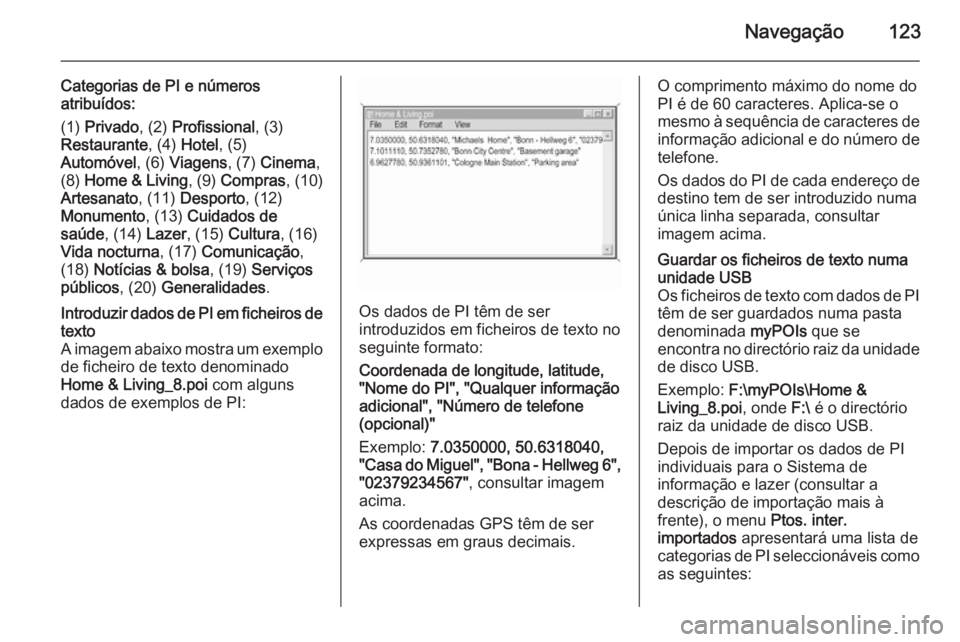
Navegação123
Categorias de PI e números
atribuídos:
(1) Privado , (2) Profissional , (3)
Restaurante , (4) Hotel , (5)
Automóvel , (6) Viagens , (7) Cinema ,
(8) Home & Living , (9) Compras , (10)
Artesanato , (11) Desporto , (12)
Monumento , (13) Cuidados de
saúde , (14) Lazer, (15) Cultura , (16)
Vida nocturna , (17) Comunicação ,
(18) Notícias & bolsa , (19) Serviços
públicos , (20) Generalidades .Introduzir dados de PI em ficheiros de
texto
A imagem abaixo mostra um exemplo
de ficheiro de texto denominado
Home & Living_8.poi com alguns
dados de exemplos de PI:
Os dados de PI têm de ser
introduzidos em ficheiros de texto no
seguinte formato:
Coordenada de longitude, latitude,
"Nome do PI", "Qualquer informação
adicional", "Número de telefone
(opcional)"
Exemplo: 7.0350000, 50.6318040,
"Casa do Miguel", "Bona - Hellweg 6", "02379234567" , consultar imagem
acima.
As coordenadas GPS têm de ser
expressas em graus decimais.
O comprimento máximo do nome do
PI é de 60 caracteres. Aplica-se o
mesmo à sequência de caracteres de informação adicional e do número de telefone.
Os dados do PI de cada endereço de
destino tem de ser introduzido numa
única linha separada, consultar
imagem acima.Guardar os ficheiros de texto numa
unidade USB
Os ficheiros de texto com dados de PI têm de ser guardados numa pasta
denominada myPOIs que se
encontra no directório raiz da unidade
de disco USB.
Exemplo: F:\myPOIs\Home &
Living_8.poi , onde F:\ é o directório
raiz da unidade de disco USB.
Depois de importar os dados de PI
individuais para o Sistema de
informação e lazer (consultar a
descrição de importação mais à
frente), o menu Ptos. inter.
importados apresentará uma lista de
categorias de PI seleccionáveis como
as seguintes:
Page 124 of 241
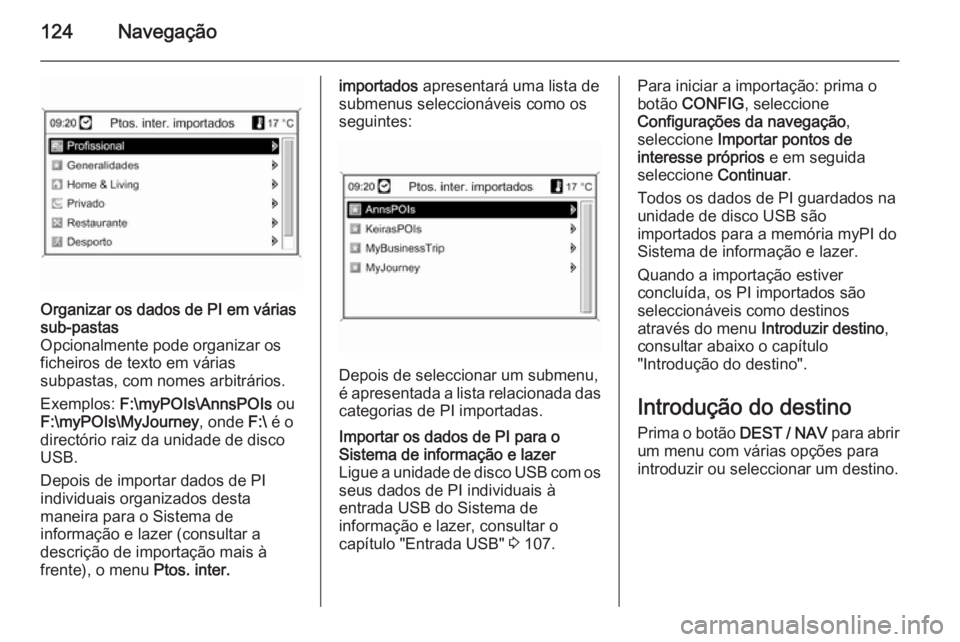
124Navegação
Organizar os dados de PI em várias
sub-pastas
Opcionalmente pode organizar os ficheiros de texto em várias
subpastas, com nomes arbitrários.
Exemplos: F:\myPOIs\AnnsPOIs ou
F:\myPOIs\MyJourney , onde F:\ é o
directório raiz da unidade de disco
USB.
Depois de importar dados de PI
individuais organizados desta
maneira para o Sistema de
informação e lazer (consultar a
descrição de importação mais à
frente), o menu Ptos. inter.importados apresentará uma lista de
submenus seleccionáveis como os
seguintes:
Depois de seleccionar um submenu,
é apresentada a lista relacionada das categorias de PI importadas.
Importar os dados de PI para o
Sistema de informação e lazer
Ligue a unidade de disco USB com os
seus dados de PI individuais à
entrada USB do Sistema de
informação e lazer, consultar o
capítulo "Entrada USB" 3 107.Para iniciar a importação: prima o
botão CONFIG , seleccione
Configurações da navegação ,
seleccione Importar pontos de
interesse próprios e em seguida
seleccione Continuar.
Todos os dados de PI guardados na
unidade de disco USB são
importados para a memória myPI do
Sistema de informação e lazer.
Quando a importação estiver
concluída, os PI importados são
seleccionáveis como destinos
através do menu Introduzir destino,
consultar abaixo o capítulo
"Introdução do destino".
Introdução do destino Prima o botão DEST / NAV para abrir
um menu com várias opções para
introduzir ou seleccionar um destino.
Page 129 of 241
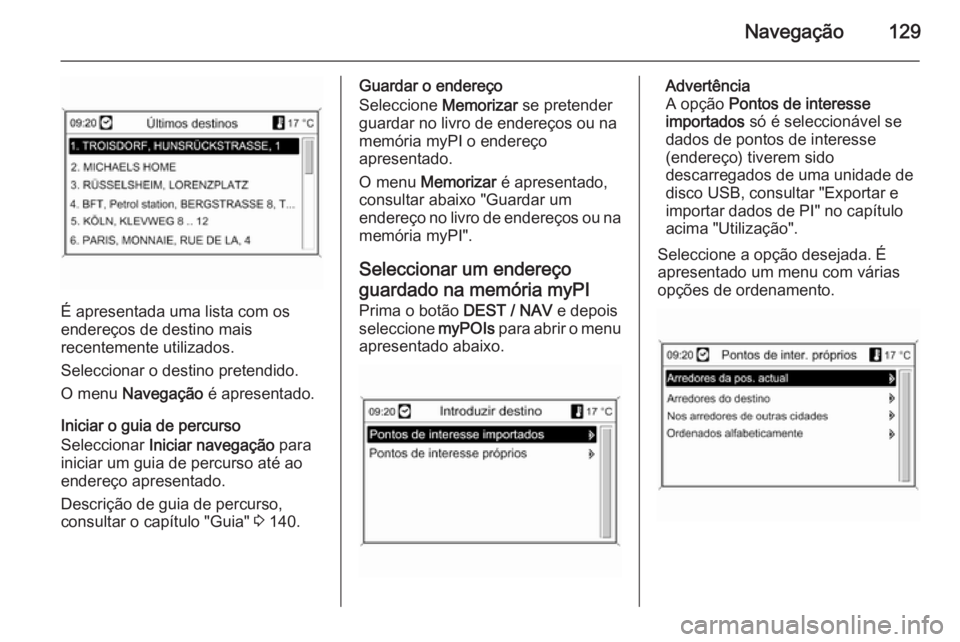
Navegação129
É apresentada uma lista com os
endereços de destino mais
recentemente utilizados.
Seleccionar o destino pretendido.
O menu Navegação é apresentado.
Iniciar o guia de percurso
Seleccionar Iniciar navegação para
iniciar um guia de percurso até ao
endereço apresentado.
Descrição de guia de percurso,
consultar o capítulo "Guia" 3 140.
Guardar o endereço
Seleccione Memorizar se pretender
guardar no livro de endereços ou na
memória myPI o endereço
apresentado.
O menu Memorizar é apresentado,
consultar abaixo "Guardar um
endereço no livro de endereços ou na memória myPI".
Seleccionar um endereço guardado na memória myPI
Prima o botão DEST / NAV e depois
seleccione myPOIs para abrir o menu
apresentado abaixo.Advertência
A opção Pontos de interesse
importados só é seleccionável se
dados de pontos de interesse
(endereço) tiverem sido
descarregados de uma unidade de
disco USB, consultar "Exportar e
importar dados de PI" no capítulo
acima "Utilização".
Seleccione a opção desejada. É
apresentado um menu com várias
opções de ordenamento.
Page 139 of 241

Navegação139
Editar ou eliminar a introdução myPI
apresentada funciona da mesma
maneira conforme descrito para uma
introdução num livro de endereços,
consultar acima.Notas sobre
Pontos de interesse importados
Pontos de interesse importados (PI
transferidos de uma unidade de isco
USB) não podem ser editados
directamente.
Se pretende editar os dados de
endereços de um PI importado:
■ Primeiro tem de guardar o endereço no livro de endereços ou
como um ponto de interesse
individual. Depois, pode editar os dados de endereço da entrada do
livro de endereços em questão ou
a entrada do myPI (seleccionável
através de Pontos de interesse
próprios ).
■ Ou pode importar dados de endereços actualizados da
unidade de disco USB, consultar
acima "Exportar e importar dados
de PI" no capítulo "Uso".Também não é possível eliminar
directamente dados de endereços de
pontos de interesse importados
individuais da memória myPI.
Se pretende eliminar PI importados
individuais:
Importe dados de PI actualizados
para o Sistema de informação e lazer que não contenha os dados de
endereços dos PI que pretende que
sejam eliminados.
Para eliminar todos os PI importados de determinada categoria: importe
um ficheiro de dados de PI vazio da
categoria em questão.
Descrições sobre importar dados de
PI, consultar acima "Exportar e
importar dados de PI" no capítulo
"Uso".
Eliminar simultaneamente todos os
PI importados:
Pressionar o botão CONFIG,
seleccionar Configurações da
navegação e depois seleccionar
Apagar todos os pontos de interesse
importados .Definir o endereço de casa
Antes de poder definir um endereço
como endereço de casa, tem de
guardar este endereço no livro de
endereços ou na memória myPI,
consultar acima as descrições
correspondentes.
Definir uma entrada no livro de
endereços como endereço de casa
Prema a tecla DEST / NAV,
seleccione Livro de endereços ,
seleccione a entrada do endereço
pretendido, seleccione Editar e
depois seleccione Como "Mor.de
orig." .
O endereço apresentado é definido
como o novo endereço de casa e apresentado como a primeira opção
no menu Introduzir destino .
Definir uma entrada myPI como
endereço de casa
Prima o botão DEST / NAV e depois
seleccione myPOIs para abrir o menu
apresentado abaixo.
Page 140 of 241

140Navegação
Definir um PI individual como
endereço de casa
Seleccione Pontos de interesse
próprios , seleccione a opção de
ordenamento pretendida (p. ex.
Arredores da pos. actual ), seleccione
a categoria pretendida (p.ex.
Restaurante ), seleccione o endereço
pretendido, seleccione Editar e
depois seleccione Como "Mor.de
orig." .
O endereço apresentado é definido
como o novo endereço de casa e
apresentado como a primeira opção no menu Introduzir destino .Notas sobre
Pontos de interesse importados
Pontos de interesse importados (PI
transferidos de uma unidade de isco
USB) não podem definidos
directamente como endereços de
casa.
Se pretende definir o endereço de um
PI importado como endereço de
casa:
Primeiro tem de guardar o endereço
no livro de endereços ou como um
ponto de interesse individual.
Depois, pode definir os dados de
endereço da entrada do livro de
endereços em questão ou a entrada
do myPI (seleccionável através de
Pontos de interesse próprios ) como
endereço de casa.
Guia
Pressione a tecla NAV e depois o
botão multifunções para apresentar o
menu de navegação principal.Dependendo de presentemente o
guia de percurso estar ou não activo, estão disponíveis diferentes opções
de menu.
Funções com o guia de
percurso desactivado
Iniciar navegação
Após selecção de Iniciar navegação
é visualizado o menu apresentado
abaixo.
Page 176 of 241

176
utilização................................. 156
volume para saída de voz .......156
Recuperar estações ...............93, 94
Regionalização ............................. 98
Reproduzir ficheiros de áudio guardados ............................... 108
S
Selecção da banda de frequência 92
Silenciamento ............................... 85
Sistema de dados de rádio (RDS) 98
Sistema de informação e lazer definições de volume ................91
definições do som .....................89
o volume de som dos avisos
de trânsito ................................. 91
volume de som dependente
da velocidade ............................ 91
volume máximo de som no
arranque .................................... 91
T
Telefone ajustar os tons de toque ..........162
Bluetooth ................................. 161
chamadas de emergência .......167
definir o volume .......................168
elementos de comando ...........161
funções de mensagem ............168funções durante a
conversação ............................ 168
informação importante ............161
Ligação Bluetooth ...................162
lista telefónica ......................... 168
listas de chamadas .................168
marcar um número ..................168
modo mãos-livres ....................162
Perfil de Acesso SIM (SAP) ....162
recarregar a bateria ................161
U Uso ................. 85, 92, 103, 106, 114
Utilização ............................ 111, 168
Utilização da entrada AUX .........106
Utilização da moldura de imagem digital ......................... 110
Utilização da porta USB .............107
Utilização do rádio ........................92
Utilizar o leitor de CD.................. 103
Utilizar o sistema de informação e lazer ....................................... 85
Utilizar o sistema de navegação 114
V Visualização da navegação ........114
Volume dependente da velocidade ................................. 85
Volume de som da navegação ...114
Volume para saída de voz ..........156